win7电脑字体有重影怎么调整 win7电脑屏幕字体模糊重影如何解决
更新时间:2022-09-15 11:45:08作者:xinxin
我们在操作win7安装版电脑的时候,往往需要将显示器的分辨率调整至最佳状态,使得用户能够更加清晰的看清画面,当然有时候也会遇到win7系统中打开软件遇到字体出现重影模糊不清的情况,对此win7电脑字体有重影怎么调整呢?今天小编就来告诉大家win7电脑屏幕字体模糊重影解决方法。
推荐下载:win7纯净版系统镜像
具体方法:
1、方法一:首先检查电脑显示器的连接线是否插紧,或者拔下后重插。

2、方法二:打开电脑桌面,在空白处右击,选择屏幕分辨率。

3、选择高级设置。
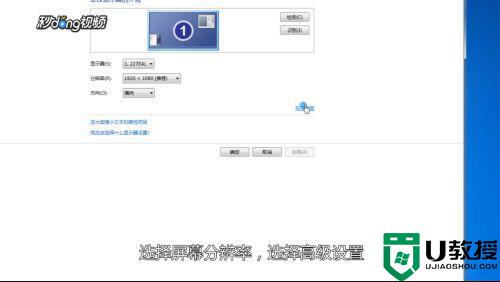
4、打开监视器,将屏幕刷新频率改为75,点击确定,查看重影是否解决。
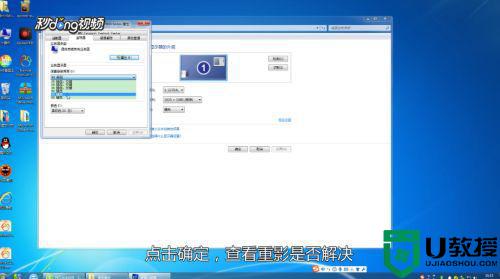
5、方法三:通过用360修复软件或安装驱动精灵来更新显卡驱动程序。
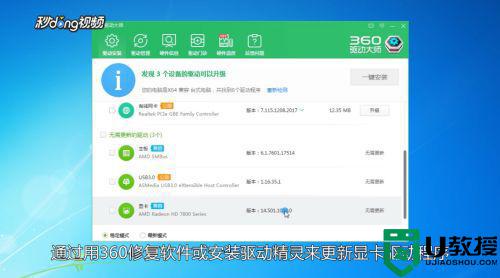
上述就是小编教大家的win7电脑屏幕字体模糊重影解决方法了,有出现这种现象的小伙伴不妨根据小编的方法来解决吧,希望能够对大家有所帮助。
win7电脑字体有重影怎么调整 win7电脑屏幕字体模糊重影如何解决相关教程
- 电脑字体有重影win7怎么回事 win7桌面字体模糊重影的解决教程
- win7显示屏模糊有重影怎么办 win7电脑屏幕模糊有重影修复方法
- win7屏幕重影如何解决 win7电脑显示有重影解决方法
- win7高分屏字体模糊怎么办 win7高分屏字体模糊发虚如何恢复
- 桌面有重影win7怎么弄 win7电脑屏幕显示有重影怎么解决
- 不小心把win7电脑屏幕字体弄大怎么办 win7电脑调整屏幕字体大小的技巧
- win7软件字体模糊怎么调整 win7字体模糊发虚不清晰的解决办法
- 电脑屏幕显示字体太大如何调小 调节win7电脑显示屏字体大小的两种方法
- win7打开网页字体模糊怎么调 win7电脑网页字体不清楚如何处理
- win7电脑字体太小怎么调 win7电脑字体调大方法
- Win11怎么用U盘安装 Win11系统U盘安装教程
- Win10如何删除登录账号 Win10删除登录账号的方法
- win7系统分区教程
- win7共享打印机用户名和密码每次都要输入怎么办
- Win7连接不上网络错误代码651
- Win7防火墙提示“错误3:系统找不到指定路径”的解决措施
win7系统教程推荐
- 1 win7电脑定时开机怎么设置 win7系统设置定时开机方法
- 2 win7玩魔兽争霸3提示内存不足解决方法
- 3 最新可用的win7专业版激活码 win7专业版永久激活码合集2022
- 4 星际争霸win7全屏设置方法 星际争霸如何全屏win7
- 5 星际争霸win7打不开怎么回事 win7星际争霸无法启动如何处理
- 6 win7电脑截屏的快捷键是什么 win7电脑怎样截屏快捷键
- 7 win7怎么更改屏幕亮度 win7改屏幕亮度设置方法
- 8 win7管理员账户被停用怎么办 win7管理员账户被停用如何解决
- 9 win7如何清理c盘空间不影响系统 win7怎么清理c盘空间而不影响正常使用
- 10 win7显示内存不足怎么解决 win7经常显示内存不足怎么办

